Como Criar uma História no Facebook

As histórias do Facebook podem ser muito divertidas de fazer. Aqui está como você pode criar uma história em seu dispositivo Android e computador.
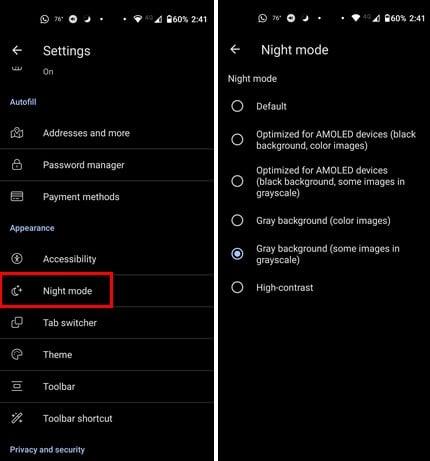
O Modo Noturno é um recurso moderno na maioria dos navegadores. Tem muitos benefícios, como oferecer menos luz azul que pode prejudicar os olhos e reduzir o cansaço visual. O Modo Noturno também ajuda a prolongar a vida útil da bateria do seu dispositivo, o que é muito importante se você estiver fora de casa a maior parte do dia. O Modo Escuro também faz com que tudo pareça melhor e mais agradável, independentemente de seus benefícios. Continue lendo para ver como definir as configurações do Modo Noturno no KiWi para Android e proteger sua visão do Modo Luz.
Como definir as configurações do modo noturno no KiWi para Android
Se você quiser experimentar o recurso de modo escuro no navegador KiWi, saiba que é rápido e fácil. Se você já estiver em Configurações, aqui estão as etapas a seguir. Para começar, abra o aplicativo do navegador e toque nos três pontos no canto superior direito. Vá para Configurações ( localizado na parte inferior das opções listadas ). Na seção Aparência , escolha a opção Modo noturno .
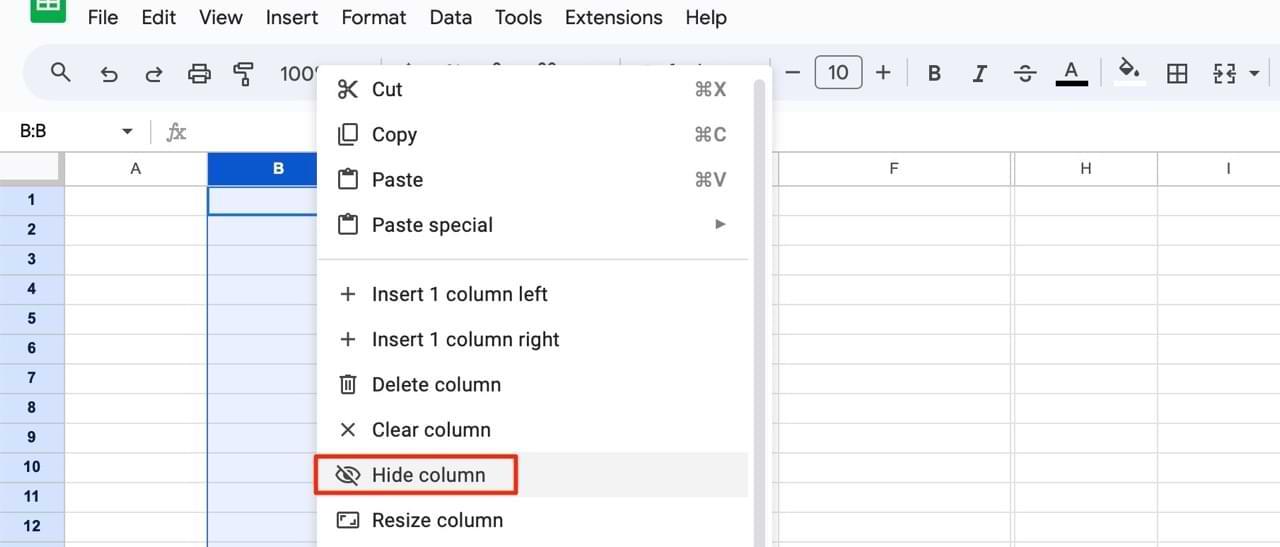
Na próxima página, você verá diferentes opções para escolher. Por exemplo, você pode selecionar opções como:
Maneira mais rápida de ativar o modo escuro no navegador Kiwi
Uma maneira de ativar o modo escuro no navegador KiWi é por meio das configurações, mas se você teve problemas com esse método, aqui está outra maneira de ativá-lo . Vá para qualquer site e toque nos três pontos no canto superior direito, deslize para baixo e você verá a opção Ativar modo noturno . O navegador aplicará as alterações automaticamente sem a necessidade de reiniciá-lo.
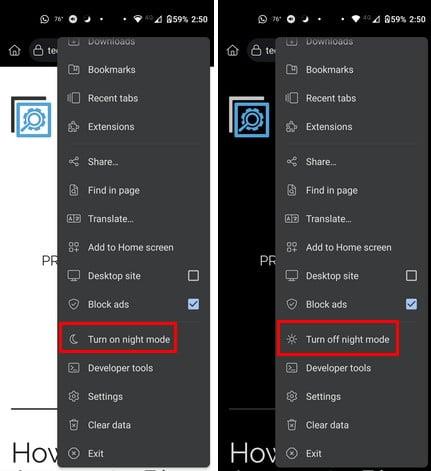
As alterações serão aplicadas a todos os sites futuros que você visitar, não apenas ao site que você estava visualizando quando o ativou. Isso é tudo que há para fazer. Se, por algum motivo, você ainda não vir o Modo Escuro no Kiwi, tente mudar para o Modo Escuro nas configurações do seu Android e todos os aplicativos compatíveis serão alterados.
Para mudar para o Modo Escuro em seu dispositivo Android, abra o aplicativo Configurações, seguido da opção Acessibilidade. Deslize para baixo e ative a opção Tema escuro. Isso é tudo que há para fazer.
Como desligar o modo noturno do navegador KiWi no Android
Você tenta o Modo Noturno, mas decide que não é para você e deseja retornar ao Modo Claro. A maneira mais rápida de desligá-lo é tocar nos pontos no canto superior direito e escolher a opção Desligar Modo Noturno . O navegador será atualizado automaticamente e aplicará o modo claro.
Se você estiver fazendo outra coisa nas Configurações e lembrar que deseja desligar o Modo Noturno, poderá fazer isso acessando a seção Aparência . Toque na opção Modo noturno .
Leitura adicional
Se você gosta do Dark Node e quer saber como aplicá-lo a outros aplicativos, como o Microsoft Teams , aqui estão os passos a seguir. Também há etapas a seguir para aplicar o Modo Escuro ao Facebook . Você é usuário do Snapchat? Em caso afirmativo, veja como você também pode usar o Modo Escuro neste aplicativo . Existem outros aplicativos que não querem ficar para trás e oferecem a opção de ativar o Modo Escuro, como o WhatsApp . Se você estiver procurando por um tópico específico, lembre-se de que também pode usar a barra de pesquisa no canto superior direito.
Conclusão
Quando você quiser experimentar uma opção em um aplicativo, use o método mais direto. Nesse caso, para o navegador Kiwi, seria tocar nos pontos no canto superior direito ( quando você está em um site ) e escolher a opção para ativá-lo. É melhor porque geralmente você não está nas configurações do navegador, a menos que faça algo específico. Além disso, com esta opção, você não precisa reiniciar o navegador, ao contrário do método de configurações. Você tem o modo escuro na maioria dos seus aplicativos? Compartilhe sua opinião nos comentários abaixo e não se esqueça de compartilhar o artigo com outras pessoas nas redes sociais.
As histórias do Facebook podem ser muito divertidas de fazer. Aqui está como você pode criar uma história em seu dispositivo Android e computador.
Aprenda como desativar vídeos que começam a tocar automaticamente no Google Chrome e Mozilla Firefox com este tutorial.
Resolva o problema onde o Samsung Galaxy Tab A está preso em uma tela preta e não liga.
Leia agora para aprender como excluir músicas e vídeos de dispositivos Amazon Fire e Fire HD para liberar espaço, desordem ou aumentar o desempenho.
Deseja adicionar ou remover contas de email no seu tablet Fire? Nosso guia abrangente irá guiá-lo pelo processo passo a passo, tornando rápido e fácil gerenciar suas contas de email em seu dispositivo favorito. Não perca este tutorial obrigatório!
Um tutorial mostrando duas soluções sobre como impedir permanentemente aplicativos de iniciar na inicialização do seu dispositivo Android.
Este tutorial mostra como reencaminhar uma mensagem de texto de um dispositivo Android usando o aplicativo Google Messaging.
Como habilitar ou desabilitar os recursos de verificação ortográfica no sistema operacional Android.
Está se perguntando se pode usar aquele carregador de outro dispositivo com seu telefone ou tablet? Esta postagem informativa traz algumas respostas para você.
Quando a Samsung apresentou sua nova linha de tablets topo de linha, havia muito o que comemorar. Os Galaxy Tab S9 e S9+ trazem atualizações esperadas, e a Samsung também introduziu o Galaxy Tab S9 Ultra. Todos esses dispositivos oferecem algo diferente, incluindo tamanhos de bateria variados. Certifique-se de ter os melhores carregadores para o Galaxy Tab S9.







